Таблетите са позволили на бизнес потребителите да станат сериозни, че са мобилни. Те са ултрапортативни, лесни за ползване и са по-богати на функции и мощни с всяка итерация. Много таблети (като Samsung Galaxy Tab на Verizon) щастливо използват 4G мрежи, което - в сравнение с други мобилни мрежи - е доста бързо. Разбира се, има моменти, когато или нямате 4G сигнал, или 4G скоростта просто не е достатъчно бърза. За щастие можете да използвате Wi-Fi връзката на таблета си.
Но какво, ако пътувате и не знаете къде да намерите безжични точки за достъп или безплатни безжични места? Преди да пътувате, изтеглете Wi-Fi Finder от JiWire Inc., за да сте сигурни, че имате карта на точно къде се намират безплатните и платени безжични връзки. Ето някои неща, които можете да направите с това безплатно приложение:
- Сканирайте за Wi-Fi горещи точки в близост до вас.
- Търсете обществен Wi-Fi навсякъде по света.
- Преглед на детайлите на Wi-Fi точката, обаждане на гореща точка, местоположение, получаване на упътвания, споделяне на горещата точка, докладване на горещата точка като мъртва.
- Филтрирайте резултатите по местоположение или тип доставчик.
- Работете както онлайн, така и офлайн.
Единственото предупреждение за използването на Wi-Fi Finder е, че първо трябва да сте онлайн. Ако притежавате таблет само с Wi-Fi, трябва да използвате този инструмент с малко планиране и трябва да се уверите, че сте изтеглили офлайн базата данни (която, както ще обясня по-късно, не е много очевидна). След като сте инсталирали тази офлайн база данни, вие сте златни и можете да намерите необходимите горещи точки, дори ако нямате връзка.
Нека разгледаме как да инсталирате и използвате това приложение.
Инсталация
Както всяко приложение за Android, инсталирането на Wi-Fi Finder е лесно (има и приложение Wi-Fi Finder в App Store за iPhone и iPad). Следвай тези стъпки:- Отворете магазина на Google Play
- Търсене за "wifi finder" (без кавички)
- Натиснете Изтегляне
- Прегледайте разрешенията
- Докоснете Приемане и изтегляне
- След като инсталацията приключи, ще намерите Wi-Fi Finder в App Drawer (или като икона на началния екран) и просто натиснете иконата, за да отворите приложението.
употреба
Първо, не забравяйте да изтеглите офлайн базата данни. След инсталирането на тази база данни можете да намерите Wi-Fi горещи точки без мрежова връзка. За да инсталирате тази база данни, отворете Wi-Fi Finder и от главния екран (Фигура A) докоснете връзката Install offline database.Фигура А

След като офлайн базата данни е инсталирана, сте готови да започнете да използвате инструмента (онлайн или офлайн). Сега можете да търсите конкретно местоположение за точки за достъп - колкото по-конкретно е местоположението, толкова по-лесно можете да четете резултатите. Търсенето по пощенски код винаги ми дава най-добрите резултати с WiFi Finder.
За да стартирате търсене, направете следното:
- Отворете Wi-Fi Finder.
- Въведете думата за търсене (като пощенски код) в лентата за търсене.
- Докоснете бутона Търсене.
- Изчакайте резултатите да се появят.
- След като се натисне бутонът за търсене, ще се отвори прозорецът за местоположение (Фигура Б), където можете да изберете някоя от „закованните“ точки за достъп, за да получите повече информация
Фигура Б

След като изберете гореща точка, ще се появи повече информация за това местоположение (Фигура В). От раздела с информация за отварянето можете да направите следното:
- Вземете адреса на горещата точка.
- Изтеглете упътвания до горещата точка.
- Добавете местоположението към любимите си.
- Споделете горещата точка.
- Докладвайте горещата точка като затворена.
Фигура В

Горещи точки наблизо
Ако просто искате да знаете кои са горещите точки, докоснете бутона Близо до мен в горната част на екрана. Това ще изброи всички горещи точки на базата на вашето GPS местоположение. Можете също да използвате Wi-Fi Finder като сканираща точка за горещи точки (в случай, че не е посочена гореща точка). Когато стартирате сканирането, Wi-Fi Finder ще покаже всички горещи точки в непосредствена близост (Фигура Г).Фигура D

Wi-Fi Finder е едно от най-удобните приложения за всеки, който използва таблет в движение. Ако зависите от таблета си за работа с мобилни устройства, а горещите точки за Wi-Fi са необходимост, Wi-Fi Finder е задължително приложение.
Този пост първоначално се появи на таблета на Tech Republic в Enterprise под заглавието "Нека WiFi Finder ви помогне да намерите безжични връзки."




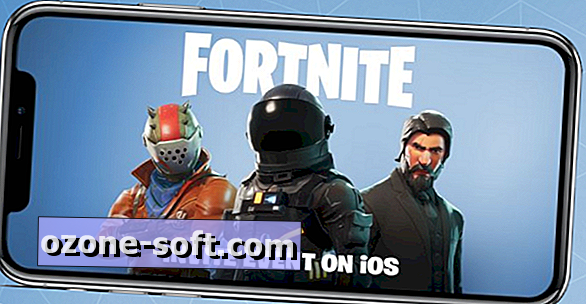








Оставете Коментар